夺取FSMO角色
2015-01-18 13:10
134 查看
1、打开Powershell,输入Ntdsutil.exe;输入“help”,管理NTDS角色所有者令牌,使用“Roles”命令;输入“Roles”;
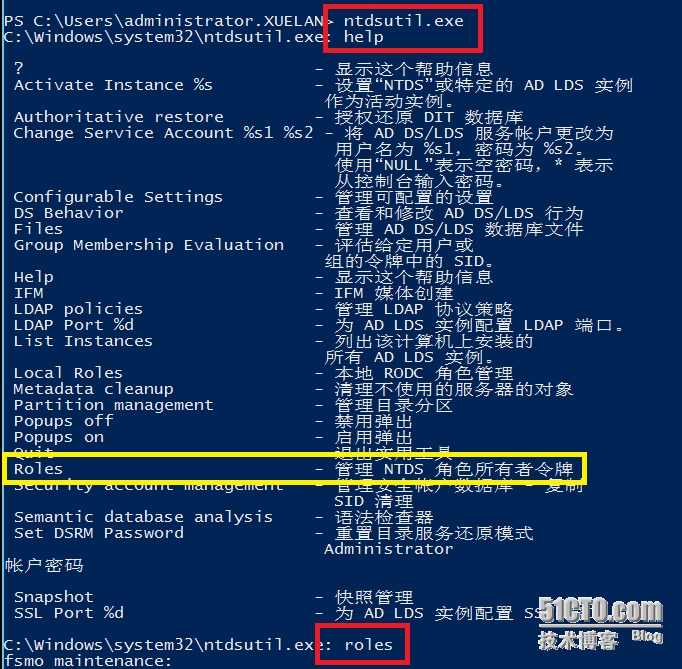
2、输入“help”获取帮助;连接到一个特定的实例,使用“Connections”;输入“Connections”;
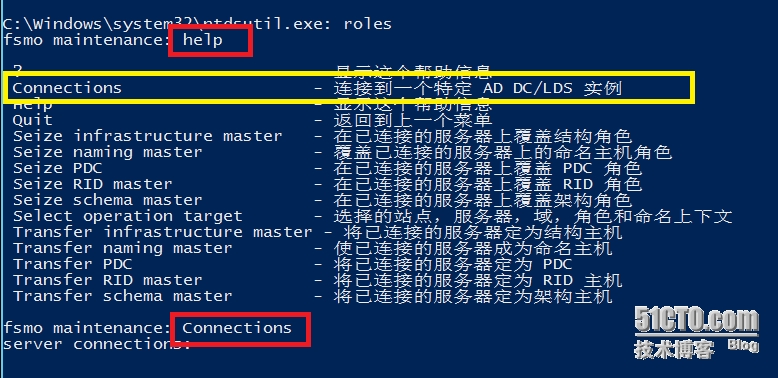
3、输入“help”获取帮助,连接到服务器,使用“Connect to server %s ”;输入“Connect to server AD-server.xuelan.local”(%S,是服务器的FQDN全称,即例中的“AD-server.xuelan.local”)
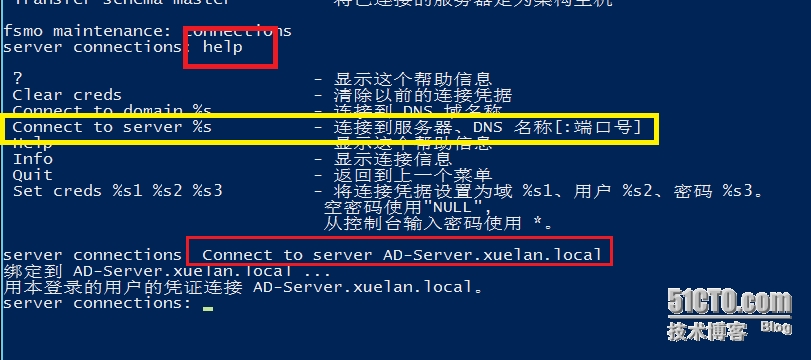
4、输入“quit”返回上一级,输入“help”获取帮助;夺取基础结构主机,使用 Seize infrastructure master 命令;
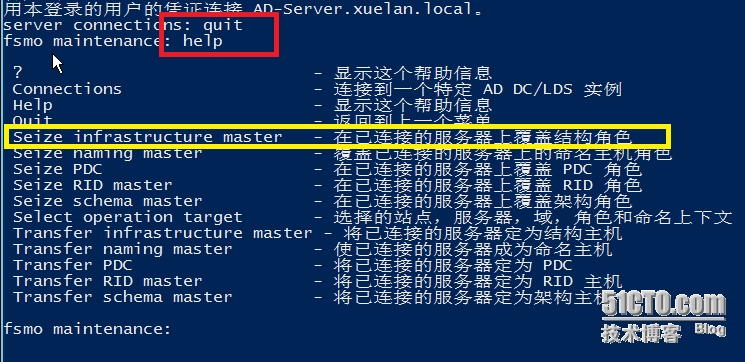
5、输入“Seize
infrastructure master ”确认后,会弹出一个角色占用确认对话框,选择“是”;
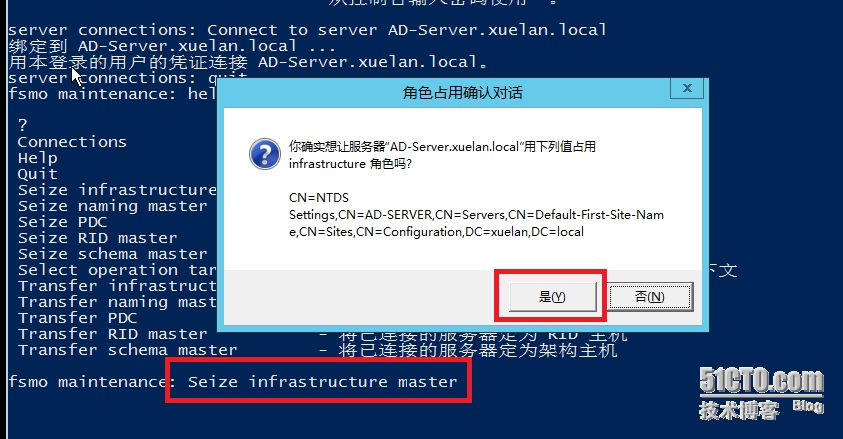
6、命令完成后,我们查看过程,会发现在夺取角色之前,系统会尝试安全传送角色,但安全传送失败后,系统会继续索取(夺取);
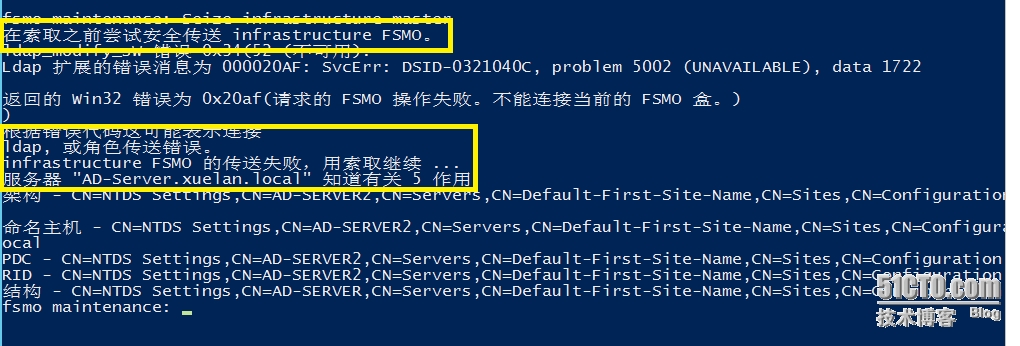
7、从第4步的帮助,可以知道,夺取域命名主机角色用“Seize naming master”;(这里要注意在2008之前是域命名主机角色,即“domain naming master”;在2008之后改成命名主机,即“Seize naming master”);输入“Seize naming
master”,确认后同样会弹出“角色占用确认对话框”,同样选择“是”;在夺取命名主机角色的时候,一样会尝试安全传送,传送失败后才会夺取,过程和上面差不多,这里我就不截图了;
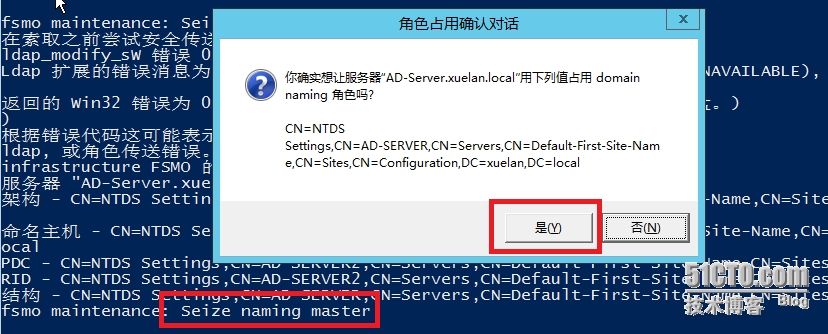
8、同样从第4步的帮助中可以知道,夺取PDC角色,使用“Seize PDC”,输入“Seize
PDC”,同样会弹出“角色占用确认对话框”选择“是”;在夺取PDC主机角色的时候,一样会尝试安全传送,传送失败后才会夺取,过程和前面差不多;
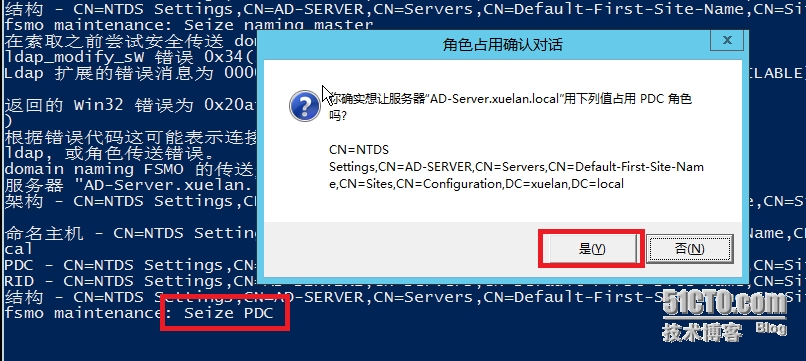
9、夺取 RID 角色使用“Seize RID master”,同样在弹出的“角色占用确认对话框”中选择“是”;
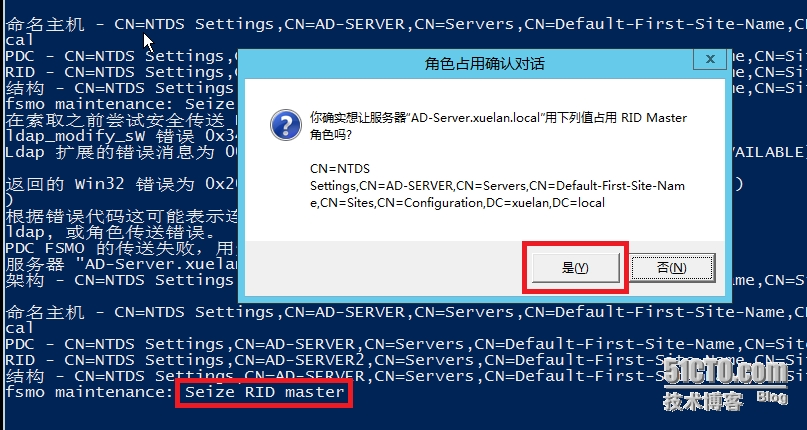
10、夺取架构主机角色使用“Seize
schema master ”,同样在弹出的“角色占用确认对话框”中选择“是”;
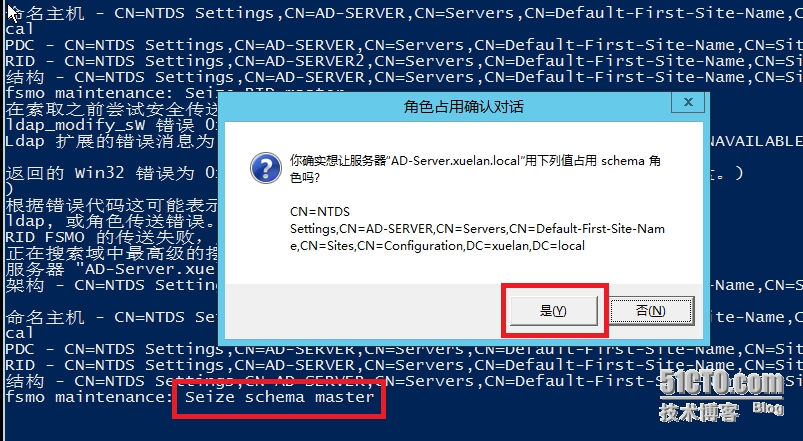
11、到这里角色夺取已经完成了,下面就是验证角色索取是否成功;我这里还是继续前面的,所以要使用两次“quit”返回到前面;如果是重新运行Powershell,运行“netdom
query fsmo ”查看FSMO角色。
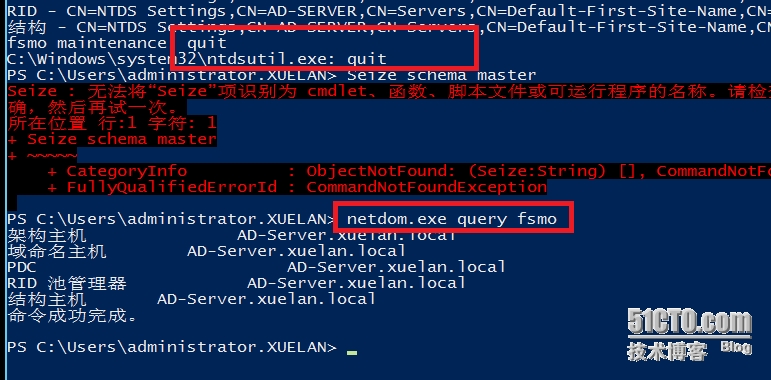
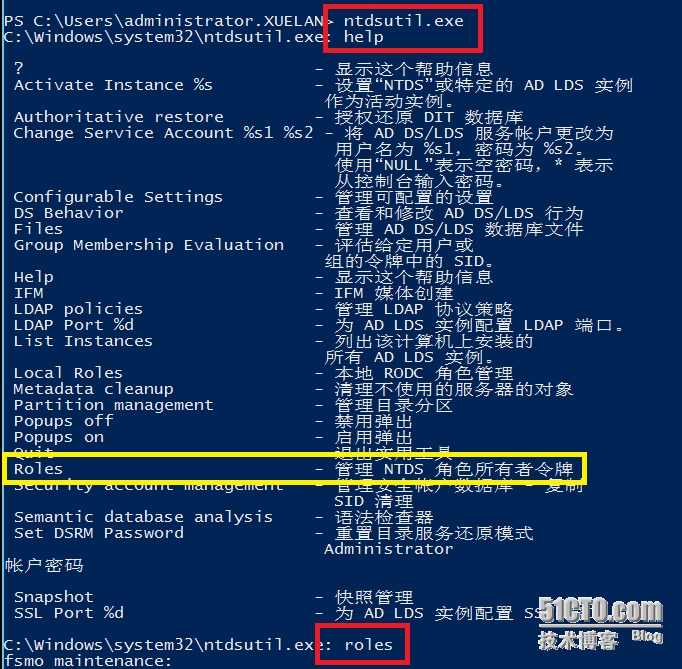
2、输入“help”获取帮助;连接到一个特定的实例,使用“Connections”;输入“Connections”;
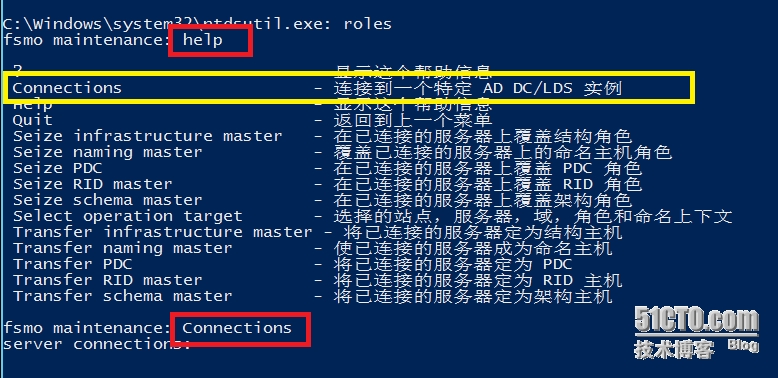
3、输入“help”获取帮助,连接到服务器,使用“Connect to server %s ”;输入“Connect to server AD-server.xuelan.local”(%S,是服务器的FQDN全称,即例中的“AD-server.xuelan.local”)
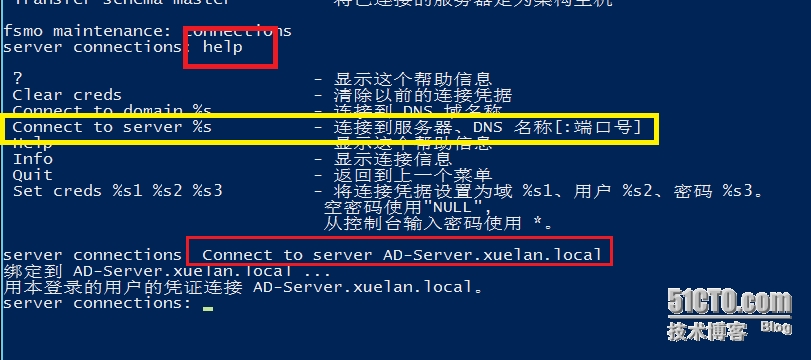
4、输入“quit”返回上一级,输入“help”获取帮助;夺取基础结构主机,使用 Seize infrastructure master 命令;
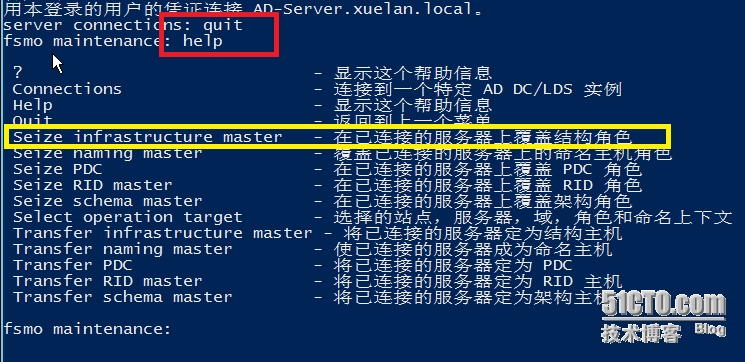
5、输入“Seize
infrastructure master ”确认后,会弹出一个角色占用确认对话框,选择“是”;
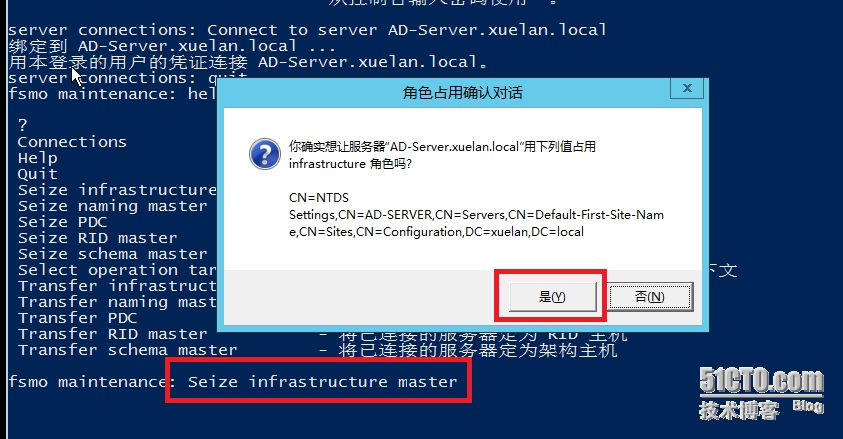
6、命令完成后,我们查看过程,会发现在夺取角色之前,系统会尝试安全传送角色,但安全传送失败后,系统会继续索取(夺取);
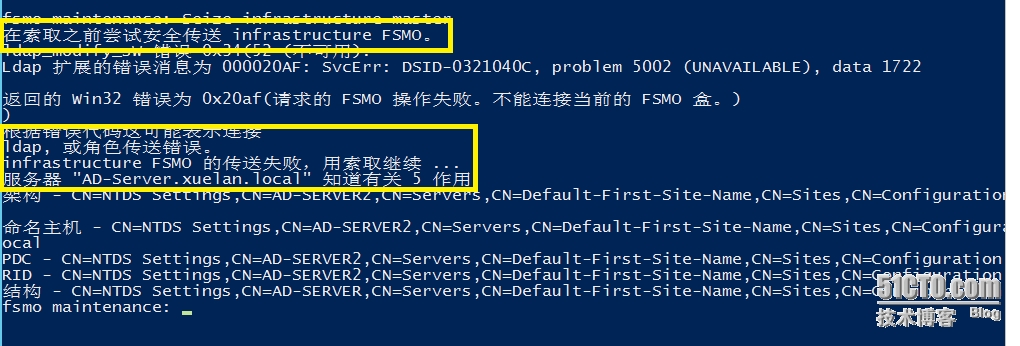
7、从第4步的帮助,可以知道,夺取域命名主机角色用“Seize naming master”;(这里要注意在2008之前是域命名主机角色,即“domain naming master”;在2008之后改成命名主机,即“Seize naming master”);输入“Seize naming
master”,确认后同样会弹出“角色占用确认对话框”,同样选择“是”;在夺取命名主机角色的时候,一样会尝试安全传送,传送失败后才会夺取,过程和上面差不多,这里我就不截图了;
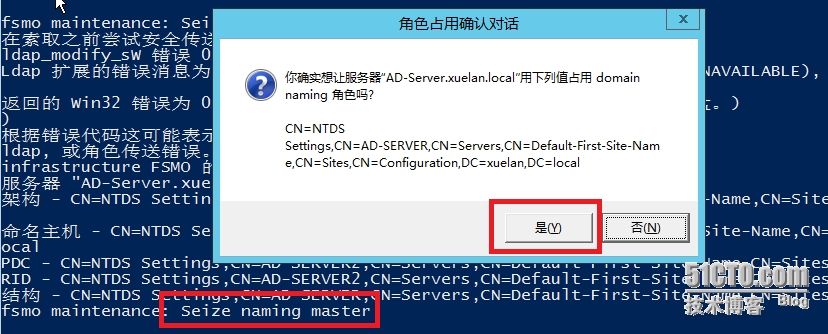
8、同样从第4步的帮助中可以知道,夺取PDC角色,使用“Seize PDC”,输入“Seize
PDC”,同样会弹出“角色占用确认对话框”选择“是”;在夺取PDC主机角色的时候,一样会尝试安全传送,传送失败后才会夺取,过程和前面差不多;
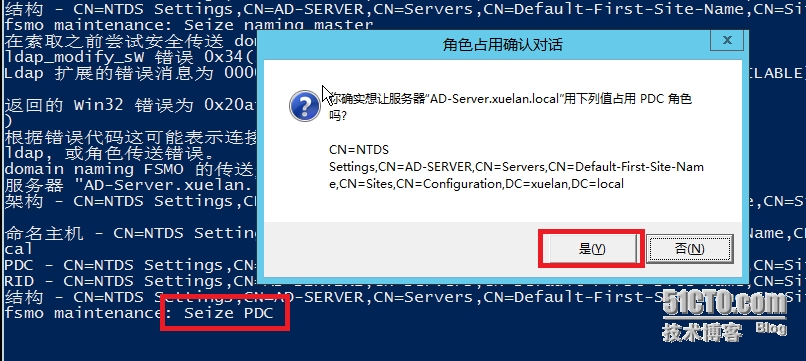
9、夺取 RID 角色使用“Seize RID master”,同样在弹出的“角色占用确认对话框”中选择“是”;
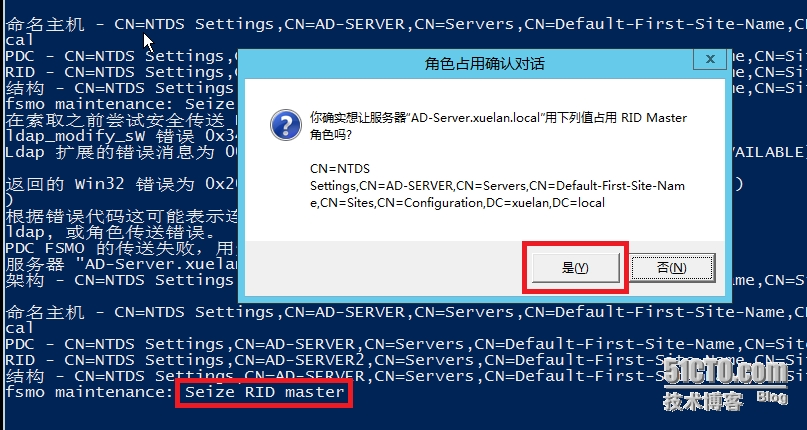
10、夺取架构主机角色使用“Seize
schema master ”,同样在弹出的“角色占用确认对话框”中选择“是”;
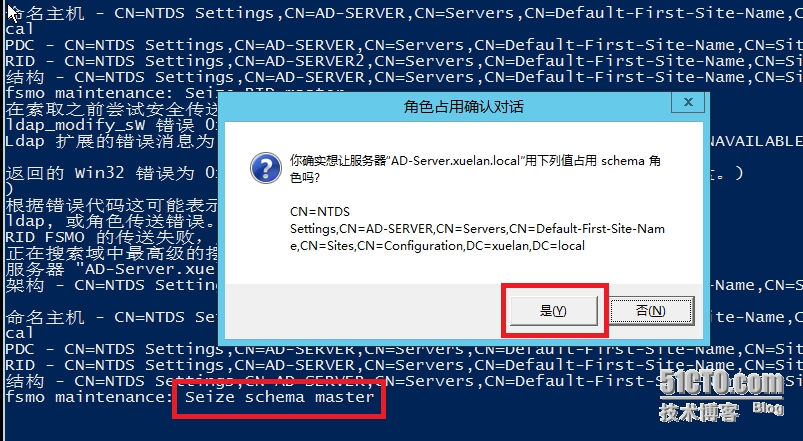
11、到这里角色夺取已经完成了,下面就是验证角色索取是否成功;我这里还是继续前面的,所以要使用两次“quit”返回到前面;如果是重新运行Powershell,运行“netdom
query fsmo ”查看FSMO角色。
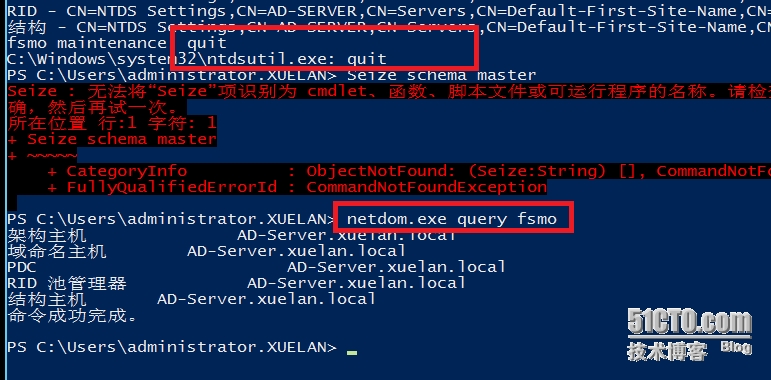
相关文章推荐
- 查看、转移、夺取FSMO角色
- FSMO角色的迁移和夺取
- FSMO 命令方式下角色的夺取(離線)
- FSMO角色的转移/夺取的过程(用于如硬件更新,DC损坏,让BDC工作)
- AD应用系列之三——FSMO角色夺取
- 额外域建立&FSMO角色转移及夺取
- 图文详解FSMO角色的转移/夺取
- 夺取FSMO五大角色
- Windows Server 笔记(六):Active Directory域服务:FSMO角色迁移和夺取
- 夺取FSMO角色,删除已损坏的DC信息
- FSMO角色的转移/夺取的过程(用于如硬件更新,DC损坏,让BDC工作)
- 额外域建立&FSMO角色转移及夺取
- fsmo 角色的转移和夺取
- AD中FSMO五大角色的介绍及操作、转移、抓取
- 域控制器中的FSMO角色
- FSMO主机角色操作详解
- FSMO角色转移总结
- 详解FSMO的五种角色和FSMO角色辨别方法及角色转换方法
- windows 2003辅助域控夺取主域控5个角色
- 如何转换AD FSMO角色
